Vienkārša un ātra Android sakņu rokasgrāmata

Pēc Android tālruņa saknes piekļuves iegūšanas jums ir pilnīga piekļuve sistēmai un varat palaist daudzu veidu lietotnes, kurām nepieciešama saknes piekļuve.
Lieliskas fotogrāfijas ir kas vairāk nekā tikai pavēršana un uzņemšana. Ja jums pieder Samsung tālrunis, jums ir slepena kameras triku krātuve, kas gaida, kad tā tiks atklāta jūsu radošumam.
Satura rādītājs
“Shot Suggestions” ir vieds mākslīgā intelekta rīks, kas darbojas kā iebūvēts fotoattēlu ceļvedis. Tas reāllaikā analizē jūsu ainu, atpazīstot objektus un ainas, un pēc tam iesaka labāko veidu, kā kadrēt jūsu uzņēmumu.

Kad jūs notēmēsiet kameru, ekrānā parādīsies neliels mērķis, kas palīdzēs jums noliekt vai mainīt kadra leņķi, padarot fotoattēlu līdzsvarotu, profesionālu un vizuāli pievilcīgu. Mērķis pārvietosies, mainot kameras pozīciju, un, kad viss būs pareizi novietots, mērķis kļūs dzeltens, apstiprinot, ka esat atradis ideālu kompozīciju.
Lai izmantotu šo funkciju, atveriet lietotni Kamera un pieskarieties iestatījumu ikonai. Iestatījumu izvēlnē atrodiet opciju Fotografēšanas ieteikumi un ieslēdziet to.
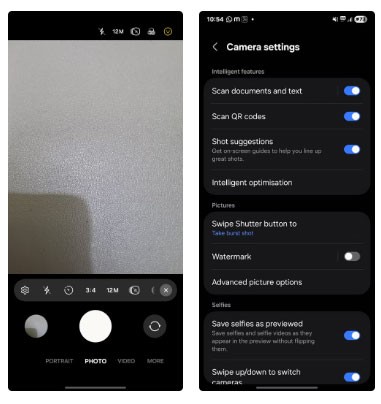
Kad šī funkcija ir iespējota, tā automātiski darbosies katru reizi, kad atvērsiet kameru. Pavēršot to pret objektu, ekrānā redzēsiet nelielu apli vai mērķi, kas palīdzēs atrast labāko kadru.
Ja tālrunis nav pareizi izlīdzināts, mērķis vadīs jūs, lai to pielāgotu vai noliektu, līdz tas kļūst dzeltens. Un, kad tas kļūst dzeltens, pieskarieties slēdža pogai, lai uzņemtu fotoattēlu. Tādā veidā uzņemšanas ieteikumi novērš minējumus fotografēšanas laikā, un jums nav jābūt profesionālim, lai uzņemtu lieliskus fotoattēlus.
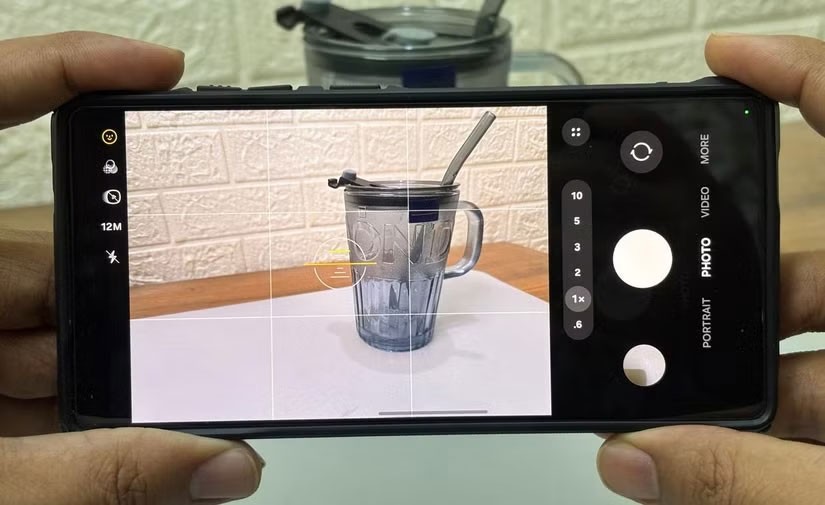
Vēl viena funkcija, ko varat izmantot savu fotografēšanas prasmju uzlabošanai, ir kameras režģis. Vienkārši aktivizējiet to kameras iestatījumos, un tas sadalīs jūsu ekrānu deviņos vienādos taisnstūros ar divām horizontālām līnijām un divām vertikālām līnijām. Šīs līnijas ir ne tikai estētiskas; tās darbojas kā vizuāls ceļvedis, kas palīdz jums pielietot trešdaļu likumu , kas ir viens no fotografēšanas pamatprincipiem.
Trešdaļu likums iesaka objektu novietot gar režģa līnijām vai to krustpunktos. Šī metode rada vizuāli līdzsvarotāku kompozīciju nekā tad, ja viss ir centrēts tieši kadrā. Tā ietver arī negatīvo telpu (jeb balto telpu), kas piešķir fotoattēlam lielāku dziļumu un iespaidu.
Lai iespējotu kameras režģi, atveriet lietotni Kamera un pieskarieties iestatījumu ikonai. Iestatījumu izvēlnē ritiniet uz leju līdz Vispārīgi un pieskarieties Kompozīcijas ceļvedis . Šeit varat atlasīt Režģa līnijas un līmenis , lai iespējotu gan režģi, gan horizonta līmeni, vai atlasīt Tikai režģa līnijas, ja vēlaties izmantot tikai režģi.
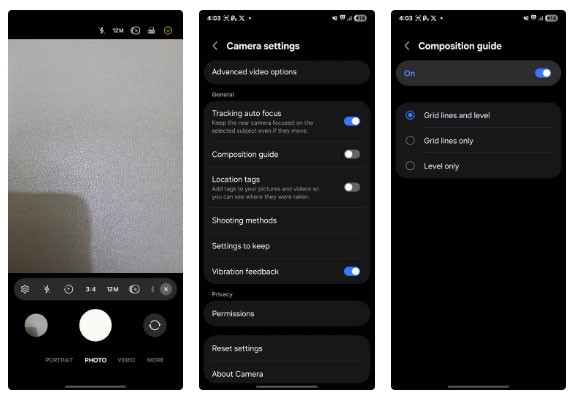
Kad šī funkcija ir iespējota, kameras ekrānā parādīsies režģis, kas sadalīs kadru 9 vienādās daļās. Līniju krustošanās punkti ir dabiski fokusa punkti jūsu fotoattēlā. Mēģiniet novietot objektu vienā no šiem punktiem, lai izveidotu līdzsvarotāku un vizuāli pievilcīgāku fotoattēlu.
Pēc fotoattēla kadrēšanas ar kameras režģa līnijām varat vēl vairāk uzlabot fotoattēla izskatu, izmantojot ainas optimizētāju. Šī funkcija izmanto mākslīgo intelektu, lai analizētu ainu un attiecīgi pielāgotu kameras iestatījumus. Tā padara tumšas ainas gaišākas, padara ēdienu ēstgribu rosinošu un atdzīvina ainavas.
Ainas optimizētājs arī automātiski pielāgo spilgtumu, kontrastu un asumu. Piemēram, fotografējot saulrietu, kamera pastiprinās siltos toņus, lai izceltu debesu oranžos un rozā toņus. Tāpat, fotografējot mājdzīvniekus, tas izcels tādas detaļas kā kažoka tekstūra un gaisma to acīs. Tas labi darbojas pat vājā apgaismojumā, samazinot troksni un padarot ēnas spilgtākas, tāpēc nakts uzņēmumi izskatās asāki un skaidrāki.
Lai izmantotu ainu optimizētāju, atveriet lietotni Kamera un pieskarieties iestatījumu ikonai. Iestatījumu izvēlnē pieskarieties vienumam Viedā optimizācija un pēc tam ieslēdziet ainu optimizētāju .
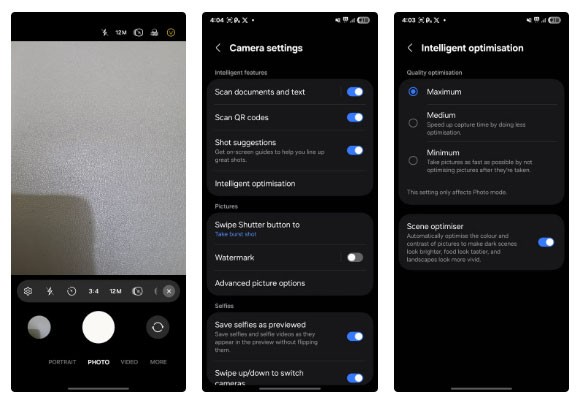
Jaunā Samsung tālrunī var būt ieslēgta ainas optimizētāja funkcija. Tā atpazīst līdz pat 30 dažādām ainām, tostarp ainavas, ēdienu, ziedus, putnus un pat tekstu.
Dažreiz fotoattēli neizdodas tādi, kā gaidīts. Varbūt apgaismojums ir vājš, objekts ir nedaudz izplūdis vai kaut kas vienkārši neizskatās pareizi. Fotoattēlu rediģēšanas rīki jūsu Samsung tālrunī var palīdzēt labot šos mirkļus ar vienu pieskārienu.
Šī funkcija izmanto mākslīgo intelektu, lai analizētu jūsu fotoattēlus un veiktu pārdomātus pielāgojumus, lai uzlabotu ekspozīciju, samazinātu troksni un izceltu dabiskas krāsas. Tā var arī novērst tādas problēmas kā vājš apgaismojums, zema izšķirtspēja vai izplūšana, piešķirot fotoattēliem skaidrāku un izsmalcinātāku izskatu, nezaudējot fotoattēla būtību.
Lai izmantotu fotoattēlu rediģēšanas rīku, Samsung galerijas lietotnē atveriet fotoattēlu, kuru vēlaties uzlabot. Pēc tam pavelciet uz augšu uz fotoattēlu, lai parādītu rediģēšanas ieteikumus, un augšējā izvēlnē atlasiet Pārveidot .
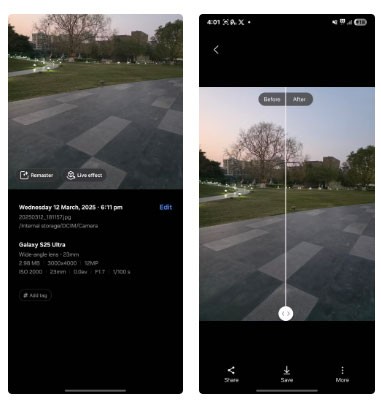
Vecākās ierīcēs varat pieskarties trīs punktu izvēlnei un opciju sarakstā atlasīt Pārveidot attēlu .
Tālrunis apstrādās fotoattēlu un parādīs versiju pirms un pēc. Varat vilkt slīdni, lai redzētu atšķirību, un, ja esat apmierināts ar rezultātu, pieskarieties “ Saglabāt” , lai saglabātu izmaiņas. Tas ir īpaši noderīgi, lai labotu izplūdušus vai nepietiekami eksponētus fotoattēlus.
Ja esat pieredzējis fotogrāfs vai vienkārši vēlaties lielāku radošo kontroli, ir vērts izpētīt Pro režīmu. Šis režīms sniedz piekļuvi manuāliem iestatījumiem, kas ir līdzīgi kā digitālajā vienobjektīva spoguļkamerā.
Izmantojot profesionālo režīmu, varat pielāgot aizvara ātrumu, ISO, baltā balansu un fokusa attālumu atbilstoši savai redzei. Tas ir lielisks veids, kā eksperimentēt un precīzi noregulēt kameru atbilstoši gan savam stilam, gan apgaismojuma apstākļiem. Piemēram, vājā apgaismojumā varat samazināt aizvara ātrumu vai palielināt ISO, lai padarītu fotoattēlu spilgtāku.
Atšķirībā no automātiskā režīma, kas šos faktorus nosaka automātiski, Pro režīms sniedz pilnīgu kontroli. Šāda līmeņa manuāla piekļuve parasti ir atrodama augstas klases digitālajās vienobjektīva spoguļkamerās un viedtālruņos, lai gan tagad tā ir pieejama arī daudziem vidējas klases tālruņiem.
Lai sāktu lietot profesionālo režīmu, atveriet lietotni Kamera un pieskarieties pogai Vēl apakšējā labajā stūrī. Pēc tam vienkārši atlasiet PRO , lai pārslēgtos uz profesionālo režīmu. Šeit varat pielāgot tādus iestatījumus kā ISO, aizvara ātrumu, baltā balansu un ekspozīcijas kompensāciju.
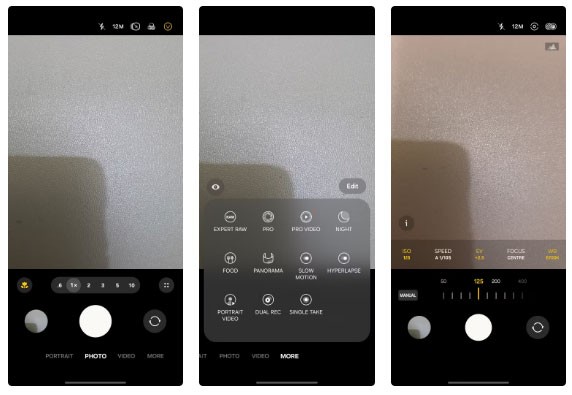
Eksperimentējiet ar dažādiem iestatījumiem, lai redzētu, kā tie ietekmē jūsu fotoattēlus. Piemēram, vispirms varat redzēt ISO slīdni, kas norāda, cik jutīgs ir jūsu kameras sensors pret gaismu. Zems ISO padara jūsu fotoattēlus tumšākus, bet augsts ISO padara tos gaišākus. Tomēr esiet uzmanīgi, lai neiestatītu pārāk augstu ISO; tas var padarīt jūsu fotoattēlus graudainus.
Tālāk redzēsiet slēdža ātruma iestatījumu, kas kontrolē, cik ilgi kameras slēdzis ir atvērts, lai ielaistu gaismu. Ātrāks slēdža ātrums iesaldēs kustību, kā rezultātā fotoattēli būs asāki, savukārt lēnāks ātrums radīs tādus efektus kā gaismas pēdas vai kustības izplūšanu. Tomēr paturiet prātā, ka ilgs slēdža ātrums var izraisīt kameras drebēšanu, tāpēc izmantojiet statīvu vai kameras stabilizatoru.
RAW ir fotogrāfijas formāts, kas uztver visu, ko redz jūsu kameras sensors. To iecienījuši profesionāļi, jo tas sniedz pilnīgu kontroli pār attēla kvalitāti un atvieglo rediģēšanu. Atšķirībā no JPEG , kas saspiež un zaudē daļu datu, lai ietaupītu vietu, RAW faili saglabā visas detaļas. Tas nodrošina labāku attēla kvalitāti, uzlabotu dinamisko diapazonu un precīzākas krāsas.
Lai izmantotu šo funkciju, savā Samsung Galaxy tālrunī atveriet lietotni Kamera, dodieties uz sadaļu Vēl > EKSPERTA RAW un lejupielādējiet to no Galaxy App Store. Pēc iestatīšanas redzēsiet saskarni, kas līdzīga Pro režīmam, kurā varat manuāli kontrolēt ISO, aizvara ātrumu, baltā balansu un virtuālo apertūru.
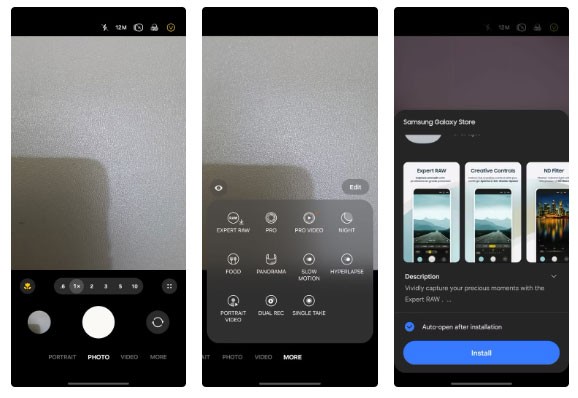
Pēc RAW attēla uzņemšanas to var atvērt fotoattēlu rediģēšanas lietotnēs, piemēram, Adobe Lightroom vai Snapseed. Tā kā failā ir neapstrādāti attēla dati, var pielāgot tādus parametrus kā ekspozīcija, izgaismojumu atgūšana vai baltā balanss, nezaudējot kvalitāti. Tas padara RAW formātu ideāli piemērotu fotogrāfiem, kuri vēlas iegūt tieši tādu gala attēlu, kādu iecerējuši, nevis paļauties uz kameras noklusējuma apstrādi.
Samsung jau tagad nodrošina viedu rediģēšanas pieredzi ar rediģēšanas ieteikumiem, taču, ja vēlaties lielāku kontroli un uzlabotus uzlabojumus, Galaxy Enhance-X to paplašina.
Atšķirībā no lietotnes “Edit Suggestions”, lietotne “Galaxy Enhance-X” nav iepriekšinstalēta; tā ir jālejupielādē atsevišķi no “Galaxy Store”. Pēc instalēšanas lietotne atver pilnu mākslīgā intelekta rīku komplektu, kas var novērst izplūšanu, mazināt troksni, noņemt atspīdumus, uzlabot zemas izšķirtspējas fotoattēlus un veikt citas darbības. Tā ir kā uzlabota un elastīgāka lietotnes “Edit Suggestions” versija, kas ļauj pielāgot fotoattēlus tieši tā, kā vēlaties, nevis paļauties uz automātisko rediģēšanu.
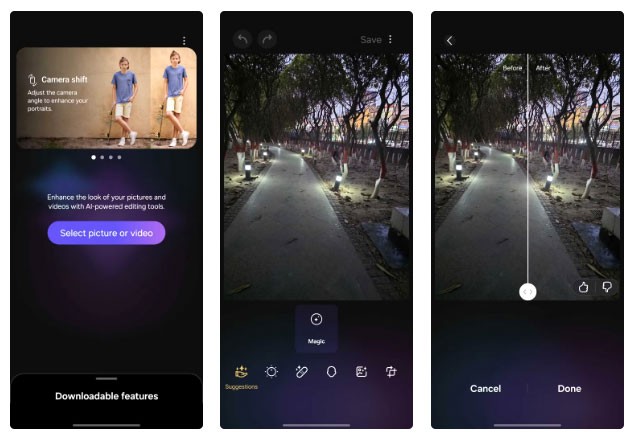
Lai sāktu darbu, lejupielādējiet un instalējiet lietotni no Galaxy Store. Pēc instalēšanas atveriet lietotni un piešķiriet nepieciešamās atļaujas piekļūt saviem fotoattēliem. Pēc tam varat atlasīt jebkuru attēlu no savas galerijas un izvēlēties no dažādiem uzlabošanas rīkiem, ko lietot.
Pirms saglabāšanas lietotnē tiks parādīts priekšskatījums pirms un pēc, ļaujot jums pabīdīt slīdni un reāllaikā pārskatīt izmaiņas. Ja esat apmierināts ar rezultātiem, pieskarieties īkšķa uz augšu ikonai un pēc tam atlasiet Gatavs > Saglabāt . Rediģēto fotoattēlu varat arī kopīgot tieši sociālajos tīklos vai ziņojumapmaiņas lietotnēs no lietotnes.
Šīs ir dažas no funkcijām, kas patiešām uzlabo viedtālruņu fotografēšanu. Taču joprojām ir daudz triku un rīku, ko varat izpētīt savā Samsung Galaxy ierīcē. Vienkārši eksperimentējiet ar iestatījumiem, eksperimentējiet ar apgaismojumu, leņķiem un objektiem un atrodiet to, kas jums vislabāk der.
Pēc Android tālruņa saknes piekļuves iegūšanas jums ir pilnīga piekļuve sistēmai un varat palaist daudzu veidu lietotnes, kurām nepieciešama saknes piekļuve.
Android tālruņa pogas nav paredzētas tikai skaļuma regulēšanai vai ekrāna aktivizēšanai. Ar dažām vienkāršām izmaiņām tās var kļūt par īsinājumtaustiņiem ātrai fotoattēla uzņemšanai, dziesmu izlaišanai, lietotņu palaišanai vai pat ārkārtas funkciju aktivizēšanai.
Ja atstājāt klēpjdatoru darbā un jums steidzami jānosūta ziņojums priekšniekam, ko jums vajadzētu darīt? Izmantojiet savu viedtālruni. Vēl sarežģītāk — pārvērtiet savu tālruni par datoru, lai vieglāk veiktu vairākus uzdevumus vienlaikus.
Android 16 ir bloķēšanas ekrāna logrīki, lai jūs varētu mainīt bloķēšanas ekrānu pēc savas patikas, padarot bloķēšanas ekrānu daudz noderīgāku.
Android režīms “Attēls attēlā” palīdzēs samazināt video izmēru un skatīties to attēla attēlā režīmā, skatoties video citā saskarnē, lai jūs varētu darīt citas lietas.
Video rediģēšana operētājsistēmā Android kļūs vienkārša, pateicoties labākajām video rediģēšanas lietotnēm un programmatūrai, ko mēs uzskaitām šajā rakstā. Pārliecinieties, ka jums būs skaisti, maģiski un eleganti fotoattēli, ko kopīgot ar draugiem Facebook vai Instagram.
Android Debug Bridge (ADB) ir jaudīgs un daudzpusīgs rīks, kas ļauj veikt daudzas darbības, piemēram, atrast žurnālus, instalēt un atinstalēt lietotnes, pārsūtīt failus, root un flash pielāgotas ROM, kā arī izveidot ierīču dublējumkopijas.
Ar automātisko lietojumprogrammu klikšķināšanu. Jums nebūs daudz jādara, spēlējot spēles, izmantojot lietojumprogrammas vai veicot ierīcē pieejamos uzdevumus.
Lai gan nav brīnumlīdzekļa, nelielas izmaiņas ierīces uzlādes, lietošanas un glabāšanas veidā var būtiski palēnināt akumulatora nodilumu.
Tālrunis, ko daudzi cilvēki šobrīd iecienījuši, ir OnePlus 13, jo papildus izcilai aparatūrai tam ir arī funkcija, kas pastāv jau gadu desmitiem: infrasarkanais sensors (IR Blaster).
Google Play ir ērts, drošs un labi darbojas lielākajai daļai cilvēku. Taču ir vesela pasaule alternatīvu lietotņu veikalu — daži piedāvā atvērtību, citi piešķir prioritāti privātumam, bet citi ir vienkārši jautra pārmaiņa par laika pavadīšanu.
TWRP ļauj lietotājiem saglabāt, instalēt, dublēt un atjaunot programmaparatūru savās ierīcēs, neuztraucoties par ierīces stāvokļa ietekmēšanu, veicot sakņošanu, mirgošanu vai instalējot jaunu programmaparatūru Android ierīcēs.
Ja domājat, ka labi pazīstat savu Galaxy ierīci, Good Lock parādīs, cik daudz vairāk tā spēj.
Lielākā daļa no mums izturas pret sava viedtālruņa uzlādes portu tā, it kā tā vienīgais uzdevums būtu uzturēt akumulatoru. Taču šī mazā pieslēgvieta ir daudz jaudīgāka, nekā varētu šķist.
Ja esat noguris no vispārīgiem padomiem, kas nekad nedarbojas, šeit ir daži, kas nemanāmi maina jūsu fotografēšanas veidu.
Lielākā daļa bērnu dod priekšroku spēlēties, nevis mācīties. Tomēr šīs mobilās spēles, kas ir gan izglītojošas, gan izklaidējošas, patiks maziem bērniem.
Apskati digitālo labsajūtu savā Samsung tālrunī, lai redzētu, cik daudz laika dienas laikā pavadi pie tālruņa!
Viltus zvanu lietotne palīdz jums izveidot zvanus no sava tālruņa, lai izvairītos no neērtām, nevēlamām situācijām.
Ja patiešām vēlaties aizsargāt savu tālruni, ir pienācis laiks sākt to bloķēt, lai novērstu zādzības, kā arī pasargātu to no uzlaušanas un krāpniecības.
Samsung tālruņa USB ports ir paredzēts ne tikai uzlādei. Sākot ar tālruņa pārvēršanu par galda datoru un beidzot ar citu ierīču barošanu, šīs mazpazīstamās lietotnes mainīs jūsu ierīces lietošanas veidu.
Pēc Android tālruņa saknes piekļuves iegūšanas jums ir pilnīga piekļuve sistēmai un varat palaist daudzu veidu lietotnes, kurām nepieciešama saknes piekļuve.
Android tālruņa pogas nav paredzētas tikai skaļuma regulēšanai vai ekrāna aktivizēšanai. Ar dažām vienkāršām izmaiņām tās var kļūt par īsinājumtaustiņiem ātrai fotoattēla uzņemšanai, dziesmu izlaišanai, lietotņu palaišanai vai pat ārkārtas funkciju aktivizēšanai.
Ja atstājāt klēpjdatoru darbā un jums steidzami jānosūta ziņojums priekšniekam, ko jums vajadzētu darīt? Izmantojiet savu viedtālruni. Vēl sarežģītāk — pārvērtiet savu tālruni par datoru, lai vieglāk veiktu vairākus uzdevumus vienlaikus.
Android 16 ir bloķēšanas ekrāna logrīki, lai jūs varētu mainīt bloķēšanas ekrānu pēc savas patikas, padarot bloķēšanas ekrānu daudz noderīgāku.
Android režīms “Attēls attēlā” palīdzēs samazināt video izmēru un skatīties to attēla attēlā režīmā, skatoties video citā saskarnē, lai jūs varētu darīt citas lietas.
Video rediģēšana operētājsistēmā Android kļūs vienkārša, pateicoties labākajām video rediģēšanas lietotnēm un programmatūrai, ko mēs uzskaitām šajā rakstā. Pārliecinieties, ka jums būs skaisti, maģiski un eleganti fotoattēli, ko kopīgot ar draugiem Facebook vai Instagram.
Android Debug Bridge (ADB) ir jaudīgs un daudzpusīgs rīks, kas ļauj veikt daudzas darbības, piemēram, atrast žurnālus, instalēt un atinstalēt lietotnes, pārsūtīt failus, root un flash pielāgotas ROM, kā arī izveidot ierīču dublējumkopijas.
Ar automātisko lietojumprogrammu klikšķināšanu. Jums nebūs daudz jādara, spēlējot spēles, izmantojot lietojumprogrammas vai veicot ierīcē pieejamos uzdevumus.
Lai gan nav brīnumlīdzekļa, nelielas izmaiņas ierīces uzlādes, lietošanas un glabāšanas veidā var būtiski palēnināt akumulatora nodilumu.
Tālrunis, ko daudzi cilvēki šobrīd iecienījuši, ir OnePlus 13, jo papildus izcilai aparatūrai tam ir arī funkcija, kas pastāv jau gadu desmitiem: infrasarkanais sensors (IR Blaster).
















